在photoshop中有很多图片效果,那么如何将图片制作成为瓷砖效果呢?下文,就是小编讲解的使用photoshop制作出瓷砖效果的详细操作步骤。
新建一个空白档案,接着请建立图层1,然后在图层1上绘制黑色正方形
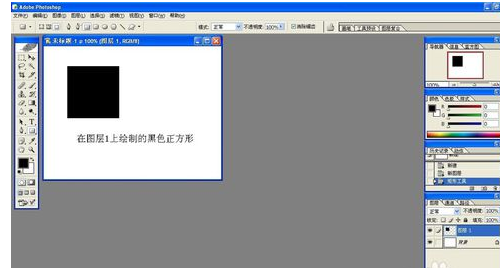
不取消选区,然后在图层1上设置“斜面与浮雕”的图层效果(样式“内斜面”)
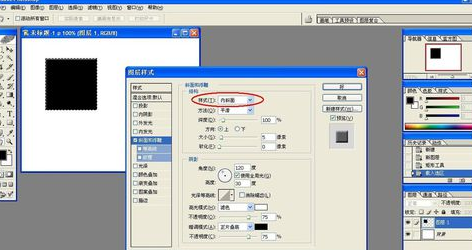
继续保持图层1处于选择状态,然后再执行菜单编辑》定义图案命令来将其定义为图案
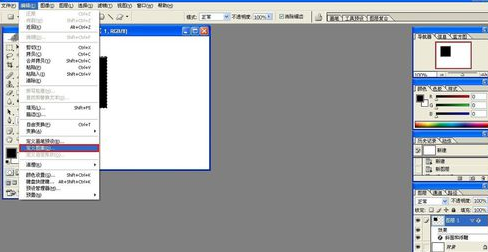
打开另一张照片,然后将背景层转化为图层0
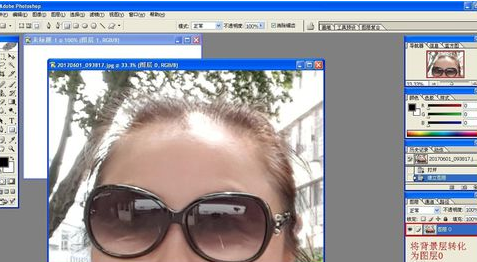
在图层0上设置”斜面与浮雕“的图层效果(样式:内斜面),然后在”文理“中选择第3步定义好的图案即可
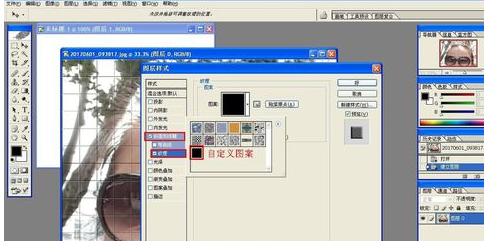
最终效果如图所示 ,然后再把做好的瓷砖效果另存为PS制作瓷砖效果.psd即可
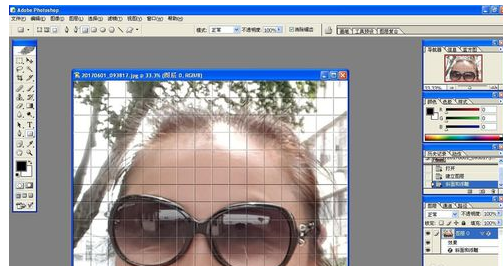
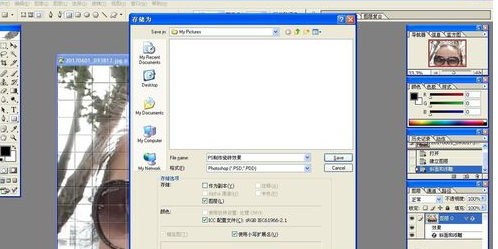
上文就是小编讲解的使用photoshop制作出瓷砖效果的详细操作步骤,你们都学会了吗?
 天极下载
天极下载






























































